Mobiele draadloze serverWG-C10
De Wi-Fi-beveiliging instellen met behulp van "PWS Manager" (iOS-toestel)
Belangrijk
Het is uiterst belangrijk om de nodige beveiligingsmaatregelen te treffen wanneer u toestellen gebruikt die uitgerust zijn met een functie voor draadloos LAN. Als u geen beveiliging instelt, is het apparaat toegankelijk via elk compatibel toestel dat zich binnen communicatieafstand bevindt.
Om uw gegevens te beschermen, moet u dus zeker de beveiliging instellen.
Als dit apparaat al beveiligd is, is het niet nodig de beveiliging in te stellen via andere toestellen.
- Schakel dit apparaat in en open de toepassing "PWS Manager" op een iOS-toestel.
- Tik op
 (instellingen) op het lijstscherm met bestanden/mappen.
(instellingen) op het lijstscherm met bestanden/mappen.
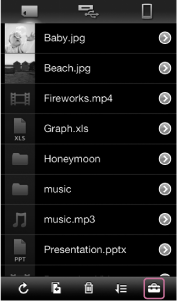
Wanneer de volgende melding wordt weergegeven, tikt u op [OK(OK)].
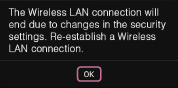
- Tik op [Beveiliging(Security) ].
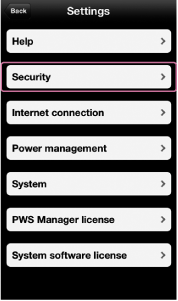
- Selecteer de te gebruiken verificatiemethode (WEP/WPA/WPA2).
Wij raden u aan [WPA2] te gebruiken.
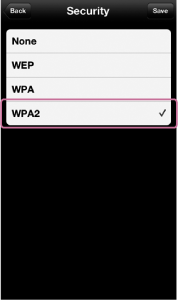
Als u [Geen(None)] selecteert, is er geen beveiliging ingesteld voor het apparaat.
- Voer een wachtwoord in dat bestaat uit alfanumerieke tekens, voer het wachtwoord ter bevestiging nogmaals in en tik vervolgens op [OK(OK)].
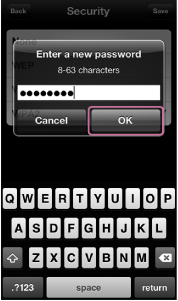
De lengte van het wachtwoord hangt af van de verificatiemethode.
WEP: 5 tekens of 13 tekens
WPA: 8 - 63 tekens
WPA2: 8 - 63 tekens
Het apparaat is nu beveiligd met een wachtwoord.
Tik op [OK(OK)] om terug te keren naar het instelmenu.
Opmerking
- Als u deze handeling uitvoert, wordt de verbinding met het draadloze LAN verbroken. Verbind het apparaat en het iOS-toestel opnieuw via het draadloze LAN en voer het wachtwoord in dat u in dit onderdeel hebt ingesteld.
- Als u het wachtwoord vergeten bent, herstelt u de fabrieksinstellingen van het apparaat en stelt u een nieuw wachtwoord in.

 Ga naar boven
Ga naar boven